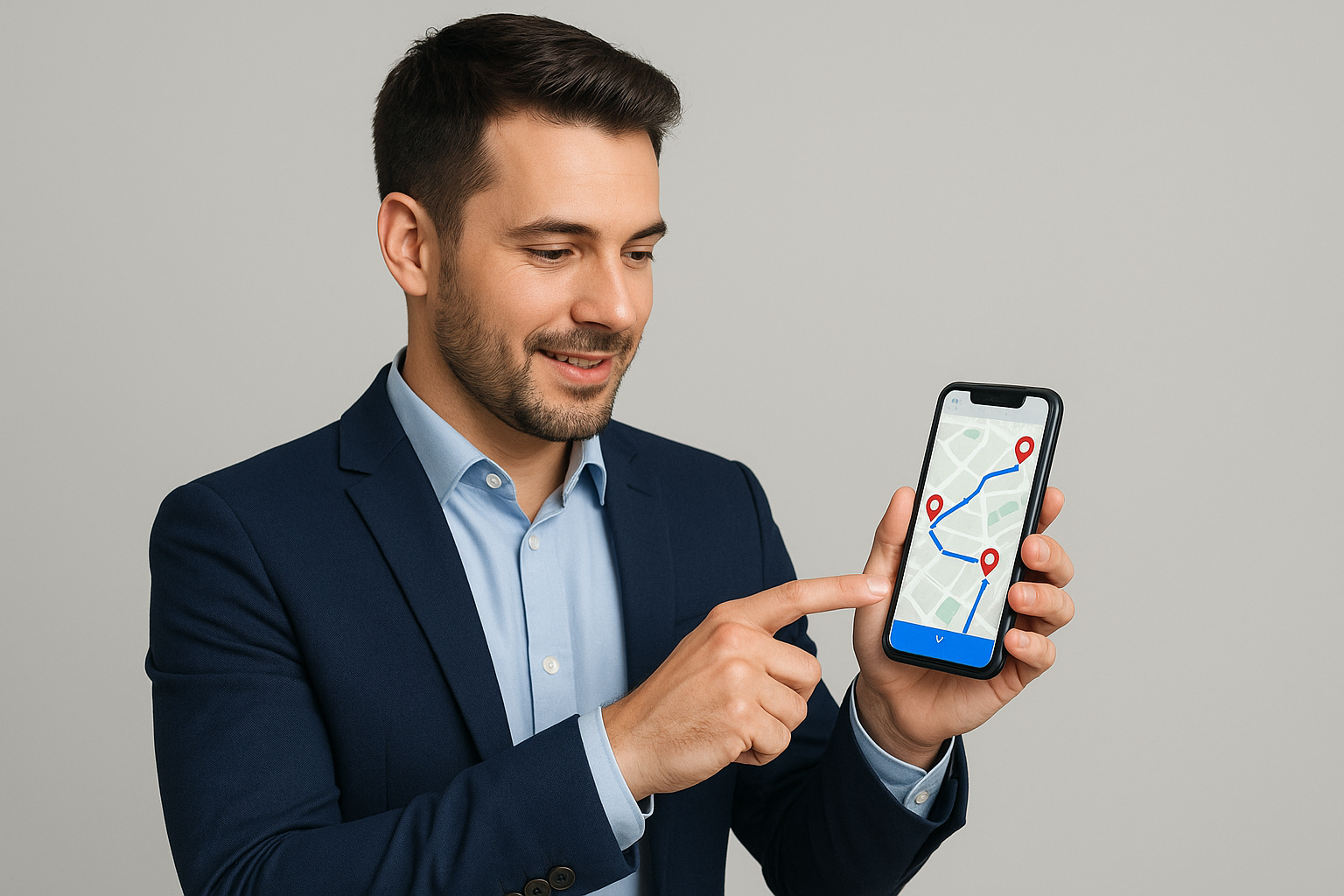Per i professionisti delle vendite sul campo, il tempo trascorso in viaggio è importante tanto quanto il tempo dedicato ai clienti. Quando il tuo lavoro prevede la visita regolare degli stessi clienti o territori, ottimizzare il tuo percorso di vendita non è solo una comodità, ma una parte fondamentale per lavorare in modo più intelligente. È qui che entra in gioco l'ottimizzazione del percorso di vendita ripetitivo.
L'ottimizzazione del percorso di vendita ripetitivo/ricorrente consiste nel pianificare le tue visite di vendita ricorrenti nel modo più efficiente possibile. Invece di attenersi alla stessa routine o fare affidamento su congetture, i percorsi ottimizzati ti aiutano a ridurre i viaggi non necessari, evitare i ritorni sui tuoi passi e sfruttare al meglio la tua giornata. Che tu stia gestendo un percorso settimanale, chiamate bisettimanali o check-in mensili, un percorso più intelligente significa più tempo con i clienti, meno tempo nel traffico e meno chilometri su strada.
Con strumenti e tecnologie moderni, è ora possibile creare e adattare automaticamente i tuoi percorsi in base alle priorità del cliente, alla frequenza delle visite. Ciò significa che puoi concentrarti maggiormente sulla costruzione di relazioni e sulla conclusione di accordi, mentre il sistema si occupa della pianificazione.
Alla fine, l'ottimizzazione del percorso ti aiuta a lavorare in modo più efficiente, a raggiungere i tuoi obiettivi più velocemente e a fornire un servizio migliore, senza esaurirti.
Come funziona
Dati di input come le posizioni dei clienti, la frequenza delle visite (ad esempio, ogni lunedì, ogni due settimane), le finestre temporali.
I nostri algoritmi di ottimizzazione analizzano il modo migliore per raggruppare e pianificare le visite nel tempo.
Il sistema crea percorsi ricorrenti che sono più efficienti ed equilibrati.
I percorsi possono essere regolati dinamicamente man mano che le cose cambiano, come una riprogrammazione del cliente o l'aggiunta di un nuovo lead.
Questo post del blog spiega come realizzare l'Ottimizzazione del Percorso di Vendita Ripetitivo per i Team di Vendita sul Campo con Routin Team.
Se non sei ancora membro, clicca qui per una prova gratuita di 14 giorni
Il processo è completato in otto passaggi.
1.Clicca su Piani Ricorrenti nel menu laterale sinistro.
![]()
2. Nella schermata Piani Ricorrenti clicca su Aggiungi Nuovo Piano Ricorrente.
![]()
Digita il nome del piano. Seleziona le date di inizio e fine del piano ricorrente. Determina l'intervallo di tempo durante il quale questi percorsi verranno creati automaticamente dal sistema e inviati al tuo personale sul campo. Seleziona l'ora di inizio del percorso (Ora di Inizio). Seleziona il deposito (o quartier generale) dove i percorsi inizieranno o finiranno. Se vuoi assegnare frequenze di visita (settimanali, bisettimanali, mensili) per alcune fermate, seleziona il campo Frequenza Fermata.
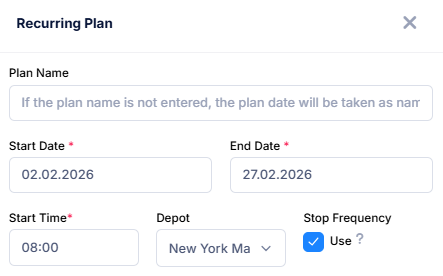
Creiamo un piano mensile come esempio. Seleziona una data di fine un mese dopo la data di inizio. Seleziona "Settimanale" come Periodo di Ricorrenza. Il che significa che il piano verrà ottimizzato settimanalmente ma verrà ripetuto per un mese. Quando si generano ripetutamente i percorsi, si terrà conto delle frequenze delle fermate (settimanali, bisettimanali, mensili). Seleziona "Lunedì" come campo giorno. In questo modo, i percorsi settimanali verranno generati e inviati ai conducenti ogni lunedì.
Nella pianificazione ricorrente, i percorsi non vengono inviati manualmente ai conducenti. Il sistema invierà automaticamente i percorsi ai conducenti interessati. Tutto quello che devi fare è selezionare quante ore prima i percorsi dovrebbero essere inviati. Seleziona l'opzione Crea Prima per questo scopo.
Quindi clicca su Salva.
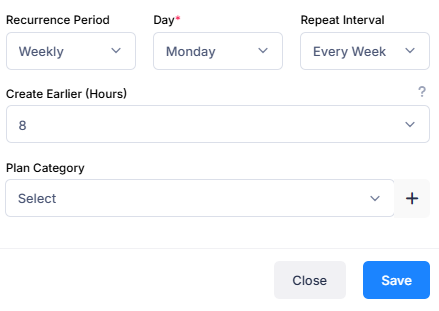
3.La schermata Piano visualizza tre sezioni. I conducenti vengono visualizzati a sinistra, le fermate al centro e la mappa a destra. La posizione del deposito è contrassegnata sulla mappa.
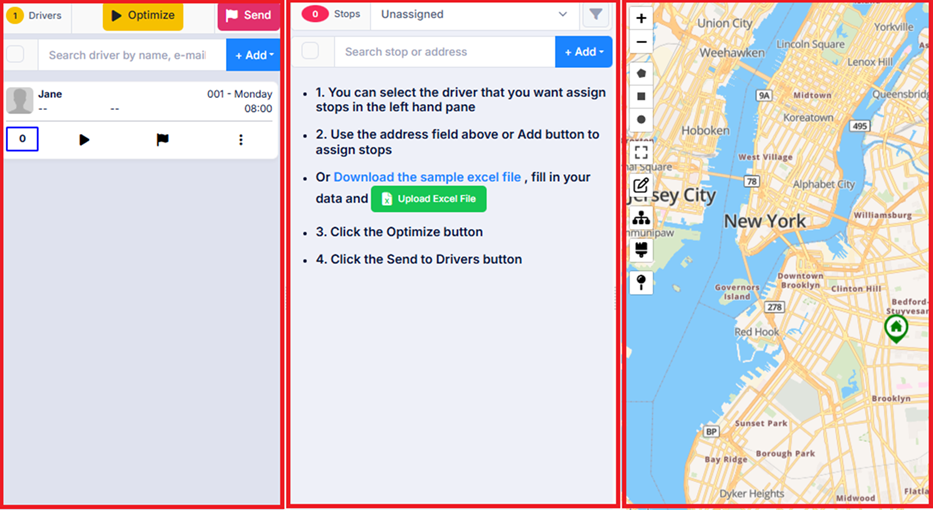
4.I conducenti definiti per il deposito verranno automaticamente aggiunti al piano. Per creare un nuovo conducente, clicca sul pulsante Aggiungi sopra la sezione Conducenti, quindi clicca sul pulsante Crea Nuovo Conducente e definisci il conducente. (Per maggiori informazioni, vedi il post del blog "Come creare un conducente?".)
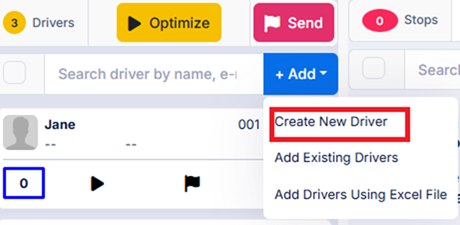
5.Aggiungi le fermate che i conducenti devono visitare. Ci sono diversi modi per farlo. Puoi aggiungere indirizzi uno per uno inserendo l'indirizzo (numero civico e nome della via/viale) nel campo Ricerca Indirizzo sopra la sezione Fermate e selezionando l'indirizzo tra le opzioni fornite.
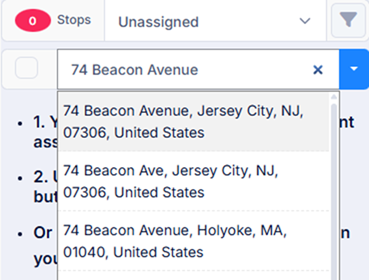
Puoi scrivere il nome del cliente o il nome dell'edificio nel campo Nome Fermata. Puoi inserire il numero di cellulare del cliente nel campo Telefono. Queste informazioni appariranno nell'app mobile mentre il conducente segue il percorso. Ciò consentirà al conducente di chiamare il cliente se necessario.
Inserisci l'Ora di Apertura (Ora di Apertura) e/o l'Ora di Chiusura (Ora di Chiusura) se sei vincolato a visitare la fermata entro queste ore. L'algoritmo di routing pianificherà i percorsi considerando queste ore, se abiliti l'ottimizzazione con Vincoli di Finestra Temporale al passaggio 6.
Puoi aggiungere note al campo Note per il Conducente. Se inseriti, questi dati verranno visualizzati nell'app mobile del conducente, accanto al nome della fermata. Se desideri salvare questi dati della fermata per un uso futuro, seleziona il campo Aggiungi alla Rubrica.
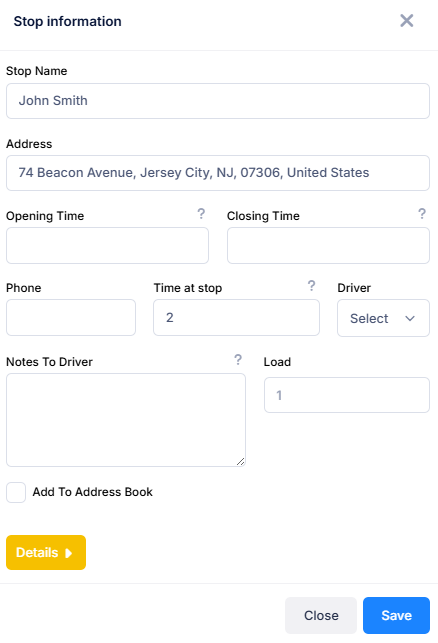
Per aggiungere dati sulla frequenza delle visite alle fermate, clicca su Dettagli. Nel nostro scenario di esempio, vogliamo creare un piano di percorso settimanale e ripeterlo per un mese. I dati sulla frequenza delle visite alle fermate devono essere inseriti nella schermata "Informazioni sulla fermata". Ad esempio, per una fermata che vuoi visitare ogni due settimane, dovresti selezionare l'opzione "una volta in 2 piani". Poiché i piani sono settimanali, questo significa ogni due settimane. Allo stesso modo, per una fermata che vuoi visitare una volta al mese, dovresti selezionare l'opzione "una volta in 4 piani". Il sistema aggiungerà automaticamente le fermate ai percorsi in base alla frequenza selezionata. Ad esempio, se selezioni "una volta in due piani", la fermata verrà aggiunta al percorso una settimana e verrà omessa la settimana successiva. Il campo "Data della Prima Occorrenza" ti consente di specificare la settimana in cui avverrà la prima visita.
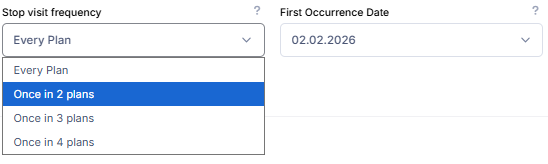
Per caricare più fermate contemporaneamente, controlla il post del blog Come caricare più fermate utilizzando un file Excel?
6.Clicca sul pulsante Ottimizza nella Schermata di Pianificazione.
![]()
Seleziona le posizioni di Inizio e Fine. Clicca sul pulsante Opzioni e seleziona Ottimizzazione della Flotta.
Abilita l'opzione "Attiva Vincoli Orari di Lavoro" per definire il limite delle ore di lavoro.
Se vuoi che il sistema tenga conto delle restrizioni di orario di apertura/chiusura alle fermate, abilita l'opzione "Attiva Vincoli di Finestra Temporale per le Fermate". (Non dimenticare di definire l'orario di apertura e/o chiusura per le fermate, come mostrato al passaggio 5)
Nel nostro scenario di esempio, vogliamo creare un piano di percorso settimanale. Per fare ciò, abilitiamo l'opzione percorso multi-giornaliero che appare in basso a destra.Impostiamo il numero di giorni su 5 e selezioniamo i giorni feriali.